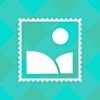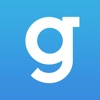[Руководство] Загрузка и подпись файлов IPA приложения при отзыве (требуется ПК)
Прежде чем узнать, как загружать и подписывать файлы IPA приложений, давайте узнаем об этом больше.
Сегодня я хочу рассказать о том, как получить IPA файлы из Panda Helper и Подписание их.
Подписание приложений на ПК — еще один способ получить отозванные приложения. Прежде чем подписывать приложения, пожалуйста Резервные данные если вы не хотите потерять данные. И удалить отозванные приложения когда вы планируете подписывать приложения, которые были отозваны, потому что приложения не могут сосуществовать.
Плюсы: Подписанные приложения могут длиться 7 дней без отзыва.
Минусы: Приходится увольняться через 7 дней. Частота сбоев при подписании и установке приложений. Максимальное количество подписанных приложений на один Apple ID — 3.
Вещи, которые вам нужно подготовить:
Вот что вам нужно подготовить перед загрузкой и подписанием IPA-файлов приложений:
- PC / Mac
- IPA-файлы приложений
- Кабель
[Руководство] Как скачать и подписать IPA-файлы приложения при отзыве
1. Открыто Panda Helper Веб-версия на ПК / Mac.
2. Найдите нужные приложения.



3. Введите нужное приложение.
Вам не нужно нажимать кнопку установки.



4. Нажмите трехстрочную кнопку в правом нижнем углу.
5. Нажмите «Загрузить . Файл IPA для установки с помощью AltSigner».



6. Загрузите файл IPA на компьютеры.
7. Подпишите и установите IPA-файлы приложения.
- Для пользователей Windows: AltSigner
Руководство: Альтернатива Cydia Impactor: как подписать IPA с помощью AltSigner?- Для пользователей MacOS X: Altdeploy
Руководство: Как загрузить и использовать AltDeploy в Mac OS?
Видеоурок для пользователей Windows:
Связанные приложения
Новости
- 10 способов заработать деньги с помощью 3D-принтера! [Руководство на 2024 год]
- Подробное руководство по игре Zombie Catchers.
- Dead by Daylight Mobile: подробное руководство
- Подробное руководство по достижению успеха в Burnout Masters
- Руководство: отслеживание телефона ваших детей без их ведома
- Демистификация виртуализации: руководство для начинающих по основам VMware